CAD工具栏显示不出来怎么办 如何恢复CAD工具栏显示
CAD工具栏显示不出来怎么办,CAD工具栏是CAD软件中非常重要的功能之一,它提供了各种常用工具和命令,使我们能够更方便和高效地进行设计和绘图工作,有时我们可能会遇到CAD工具栏无法正常显示的问题,这给我们的工作带来了不便。当CAD工具栏无法显示时,我们应该如何恢复呢?本文将为大家介绍几种常见的解决方法,帮助大家解决这一问题,提高工作效率。
解决方法:
方法一:
1、首先打开CAD2014软件,先看工具栏顶层看CAD选的是什么模式。它有“cad经典”、“二维草图与注释”、“三维建模”等选项。我们常用的是Auto CAD经典模式。

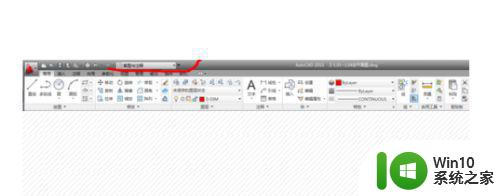
2、若不是Auto CAD经典模式,则可以通过重新选择模式来重置。点击工具栏的倒三角,有模式选择,我们选择Auto CAD经典模式。

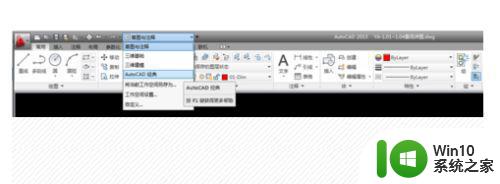
3、操作完了之后会很惊喜的发现,工具栏神奇的出现了。由于是重置,一些其他的不常用的工具栏也会七七八八摆在上面。我们点击它的右上角“x”把它们都关掉即可。
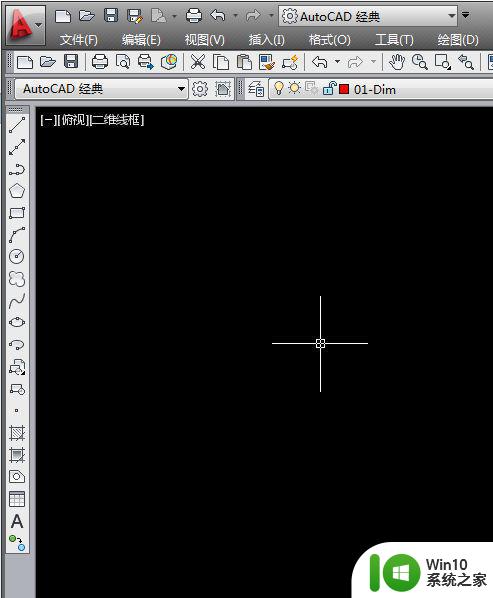
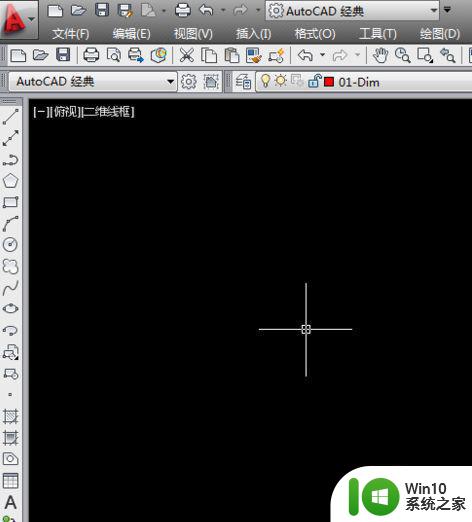
方法二:
1、若是Auto CAD经典模式,单击顶层工具栏里的“工具”,接着点击最后的“选项”。在选项栏进去之后的页面选择倒数第二个“配置”。

2、左边的白框里有多种选择,我们不用管它的存在。直接点击“重置”,然后点击“确定”就可以了。
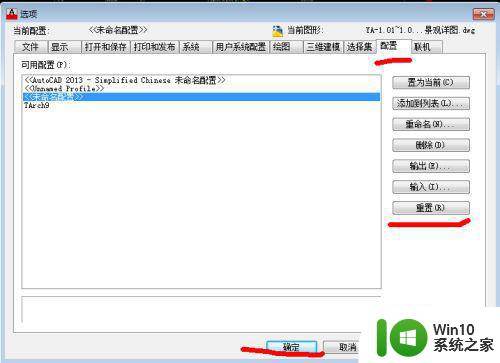
3、此方法与方法一效果一样的,工具栏也出来了。
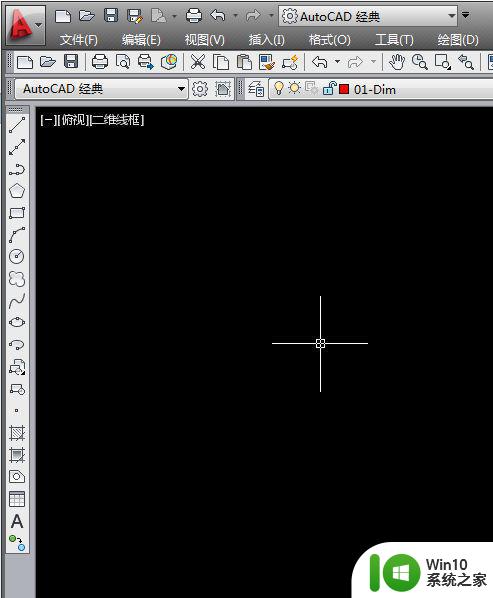
以上是解决CAD工具栏无法显示的全部内容,若您遇到了这种情况,可以按照本文的方法进行解决,希望能够为您提供帮助。
CAD工具栏显示不出来怎么办 如何恢复CAD工具栏显示相关教程
- 工具栏怎么全部显示出来cad 如何让CAD工具栏显示全部功能
- 天正cad快捷工具栏怎么调出来 天正CAD如何显示左边的工具栏
- wps工具栏中邮箱怎么显示出来 wps工具栏中如何显示邮箱
- cad顶部工具栏不见了怎么显示出来 CAD软件的最上面的功能区不见了如何恢复
- cad没有菜单栏和工具栏 CAD菜单栏和工具栏不见了怎么找回
- cad下方命令栏不见了怎么显示出来 cad命令栏怎么调出来
- cad菜单栏和工具栏都不见了快捷键 CAD软件菜单栏和工具栏丢失怎么办
- 天正左边的工具栏怎么调出来 天正工具栏消失如何恢复
- wps数据透视表工具栏不出现 wps数据透视表工具栏不显示
- ai顶部工具栏怎么调出来 AI工具栏找不到怎么办
- Excel2007显示工具栏的步骤 2007excel工具栏在哪里
- ie的工具栏怎么调出来 浏览器上面的工具栏不见了如何恢复
- U盘装机提示Error 15:File Not Found怎么解决 U盘装机Error 15怎么解决
- 无线网络手机能连上电脑连不上怎么办 无线网络手机连接电脑失败怎么解决
- 酷我音乐电脑版怎么取消边听歌变缓存 酷我音乐电脑版取消边听歌功能步骤
- 设置电脑ip提示出现了一个意外怎么解决 电脑IP设置出现意外怎么办
电脑教程推荐
- 1 w8系统运行程序提示msg:xxxx.exe–无法找到入口的解决方法 w8系统无法找到入口程序解决方法
- 2 雷电模拟器游戏中心打不开一直加载中怎么解决 雷电模拟器游戏中心无法打开怎么办
- 3 如何使用disk genius调整分区大小c盘 Disk Genius如何调整C盘分区大小
- 4 清除xp系统操作记录保护隐私安全的方法 如何清除Windows XP系统中的操作记录以保护隐私安全
- 5 u盘需要提供管理员权限才能复制到文件夹怎么办 u盘复制文件夹需要管理员权限
- 6 华硕P8H61-M PLUS主板bios设置u盘启动的步骤图解 华硕P8H61-M PLUS主板bios设置u盘启动方法步骤图解
- 7 无法打开这个应用请与你的系统管理员联系怎么办 应用打不开怎么处理
- 8 华擎主板设置bios的方法 华擎主板bios设置教程
- 9 笔记本无法正常启动您的电脑oxc0000001修复方法 笔记本电脑启动错误oxc0000001解决方法
- 10 U盘盘符不显示时打开U盘的技巧 U盘插入电脑后没反应怎么办
win10系统推荐
- 1 番茄家园ghost win10 32位旗舰破解版v2023.12
- 2 索尼笔记本ghost win10 64位原版正式版v2023.12
- 3 系统之家ghost win10 64位u盘家庭版v2023.12
- 4 电脑公司ghost win10 64位官方破解版v2023.12
- 5 系统之家windows10 64位原版安装版v2023.12
- 6 深度技术ghost win10 64位极速稳定版v2023.12
- 7 雨林木风ghost win10 64位专业旗舰版v2023.12
- 8 电脑公司ghost win10 32位正式装机版v2023.12
- 9 系统之家ghost win10 64位专业版原版下载v2023.12
- 10 深度技术ghost win10 32位最新旗舰版v2023.11